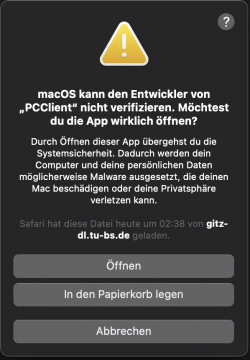macOS Installation Druck-Software
Workaround für den PaperCut-Client
bei macOS 10.15 (Catalina), macOS 11 (Big Sur), macOS 12 (Monterey), macOS 13 (Ventura)
Wenn Sie mit dem Betriebssystem macOS ab Version 10.15 (Catalina) oder den neueren Versionen 11 (Big Sur), 12 (Monterey) oder 13 (Ventura) drucken wollen, empfiehlt der PaperCut Hersteller folgenden temporären Workaround (Link zur original Quelle des Herstellers, bitte etwas runterscrollen):
Sie müssen die bereits installierten Drucker des Gauß-IT-Zentrums (GITZ) löschen und nach der Installation von PaperCut die gewünschten Drucker wieder neu hinzufügen.
Eine Anleitung zum installieren der Drucker finden Sie hier: MacOs: Manuelle Treiber
Die in der Anleitung beschriebenen Schritte funktionieren sowohl bei Linux als auch bei macOS. Hierzu müssen Sie in beiden Betriebssystemen die jeweilige Konsole/ Terminal öffnen.
Unter Umständen müssen die Punkte drei und sechs mehrfach ausgeführt werden, damit Sie mit einem Klick auf [Öffnen] fortfahren können.
-
Laden Sie sich den neuen PaperCut-Client von der Download-Seite des GITZ herunter Software für GITZ-Dienste.
Ggf. müssen Sie die runtergeladene Datei noch manuell entpacken. -
Kopieren Sie die PCCLient.app aus dem GITZ_drucken_mac-Ordner (hier befindet sich die von Ihnen heruntergeladene PaperCut Software) in den Programme Ordner.
-
Führen Sie jetzt im GITZ_drucken_mac-Ordner die Datei client-local-install mit einem Rechtsklick bzw. control-klick aus und wählen im nächsten Fenster [Öffnen] aus.
-
Bestätigen Sie im darauffolgenden Fenster mit [Yes].
-
Jetzt erscheint folgender Hinweis. Diesen Hinweis können Sie mit [OK] schließen.

-
Starten Sie die „PCClient.app“ im „Programme“-Ordner mit einem Rechtsklick bzw. control-klick.
-
Jetzt wird folgende Meldung angezeigt. Bestätigen Sie mit [Öffnen] und der PaperCut Client startet jetzt wie gewohnt.